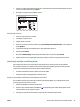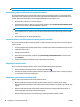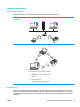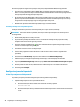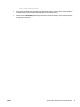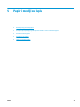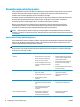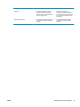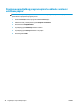HP LaserJet Pro CP1020 User Guide
3. Pritisnite i zadržite gumb Nastavak dvije ili tri sekunde kako biste ispisali konfiguracijsku stranicu i
stranicu sa statusom potrošnog materijala.
4. Na izvješću o konfiguraciji pronađite IP adresu.
LASERJET PROFESSIONAL
Instaliranje softvera
1. Zatvorite sve programe na računalu.
2. Instalirajte programe s CD-a.
3. Slijedite upute na zaslonu.
4. Kad to od vas zatraži odzivnik, odaberite opciju Povezivanje putem ožičene mreže, a zatim pritisnite
gumb Sljedeće.
5. S popisa dostupnih pisača odaberite pisač s odgovarajućom IP adresom.
6. Pritisnite gumb Završi.
7. Na zaslonu Dodatne opcije možete instalirati dodatni softver ili pritisnite gumb Završi.
8. Ispišite stranicu iz bilo kojeg programa da biste provjerili je li softver za ispis ispravno instaliran.
Instaliranje uređaja na bežičnoj mreži
Prije instaliranja softvera proizvoda uređaj ne smije biti povezan s mrežom putem mrežnog kabela.
Ako vaš bežični usmjerivač ne podržava Wi-Fi zaštićeno postavljanje (WPS), pribavite mrežne postavke
usmjerivača od administratora sustava ili ispunite sljedeće zadatke:
●
Probavite naziv bežične mreže ili zadani naziv mreže (SSID).
●
Pribavite lozinku ili enkripcijski ključ za bežičnu mrežu.
Povezivanje uređaja s bežičnom mrežom koja koristi WPS
Ako vaš bežični usmjerivač podržava Wi-Fi zaštićeno postavljanje (WPS), ovo je najjednostavniji način
postavljanja proizvoda na bežičnu mrežu.
1. Pritisnite gumb WPS na bežičnom usmjerivaču.
2. Pritisnite i dvije sekunde držite gumb Bežični
na upravljačkoj ploči uređaja. Držite gumb sve dok
žaruljica bežične mreže ne počne treperiti.
3. Pričekajte do dvije minute dok uređaj ne uspostavi vezu s bežičnim usmjerivačem.
HRWW Povezivanje s mrežom (samo mrežni modeli) 27